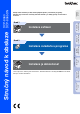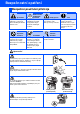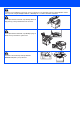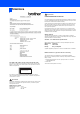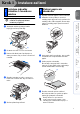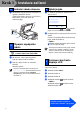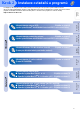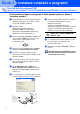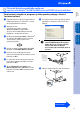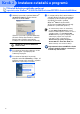Instalace zařízení Windows® + rozhraní USB Krok 1 + rozhraní USB + sít’ Uschovejte tento "Stručný návod k obsluze", Příručku uživatele a dodaný CD-ROM na vhodném místě pro snadné konzultace. Windows® + sít’ Instalace je dokončena! Instalace ovladačů a programů Instalace ovladačů a programů Macintosh® Krok 2 Windows NT® 4.
Bezpečnostní opatření Bezpečné používání přístroje Upozornění Upozornění informují uživatele o postupech, které zabraňují možnému zranění osob. Nesprávné nastavení Ikony Nesprávné nastavení upozorňují uživatele na postupy, které nejsou se zařízením kompatibilní. Riziko zásahu elektrickým proudem Ikony Nebezpečí úrazu elektrickým proudem varují před možným zásahem elektrickým proudem.
Vysypaný toner neuklízejte vysavačem. Tonerový prach by se mohl uvnitř vysavače vznítit. Opatrně setřete tonerový prach suchým měkkým hadříkem a zlikvidujte ho v souladu s místními nařízeními. Chcete-li předcházet zraněním, nepokládejte dlaně na okraj přístroje pod kryt dokumentu nebo skeneru. Chcete-li předcházet zraněním, nepokládejte prsty do oblasti, která je na ilustraci vystínovaná. Při přemíst’ování zařízení používejte držadla. NEZVEDEJTE přístroj za spodní část.
Směrnice Upozornění DŮLEŽITÉ BEZPEČNOSTNÍ POKYNY Pro zajištění bezpečnosti používání připojujte dodanou tříkolíkovou zástrčka pouze do standardních tříkolíkových elektrických zásuvek, které jsou v rámci běžné domácí elektroinstalace řádně uzemněny. S tímto zařízením lze používat prodlužovací kabely pouze tříkolíkového typu, které musí být řádně zapojené, aby bylo zajištěno dostatečné uzemnění. Nesprávně zapojené prodlužovací kabely mohou způsobit zraněné osob nebo poškození vybavení.
Instalace zařízení Nepřipojujte kabel rozhraní. Kabel rozhraní se připojuje během instalace programů. 1 2 Stisknutím tlačítka pojistky předního krytu (1) otevřete přední kryt. Vložení papíru do zásobníku Vysuňte zásobník papíru zcela ze zařízení. Stiskněte modrou páku pro uvolnění zarážky papíru (1) a zároveň posuňte boční zarážky podle velikosti papíru. Zkontrolujte, zda jsou zarážky papíru pevně usazené v drážkách. (1) Windows NT® 4.
Krok 1 Instalace zařízení 3 Uvolnění zámku skeneru 1 Stisknutím páčky (1) směrem uvedeným na obrázku odemkněte skener. (Šedá páčka zámku skeneru se nachází na zadní straně vlevo pod víkem pro dokumenty (2).) 5 Výběr jazyka 1 Po stisknutí spouštěcího tlačítka se na displeji objeví: Select Language a English Français b Deutsch (2) Select ab & OK Stisknutím tlačítka nebo vyberte jazyk a potom stiskněte tlačítko OK.
Krok 2 Instalace ovladačů a programů Windows® + rozhraní USB Instalace zařízení Postupujte podle pokynů na této stránce, které jsou určeny pro váš operační systém a kabel rozhraní. Chcete-li získat nejaktuálnější ovladače, najít optimální řešení vašeho problému nebo nejlepší odpověď na otázku, přejděte na středisko Brother Solutions Center přímo z ovladače nebo přejděte na webové stránky http://solutions.brother.com Windows® + paralelní rozhraní Uživatelé kabelu rozhraní USB ..........................
Krok 2 Instalace ovladačů a programů Uživatelé kabelu rozhraní USB (operační systém Windows® 98/98SE/Me/2000 Professional/XP/XP Professional x64 Edition) Před instalací ovladačů a programů je třeba provést pokyny v Kroku 1 “Instalace zařízení”. 1 Vypněte zařízení a odpojte napájecí kabel z elektrické zásuvky (a od počítače - pokud jste již připojili kabel rozhraní). 2 Zapněte počítač.
Uživatelé kabelu paralelního rozhraní Instalace zařízení (operační systém Windows® 98/98SE/Me/2000 Professional/XP/XP Professional x64 Edition) Před instalací ovladačů a programů je třeba provést pokyny v Kroku 1 “Instalace zařízení”. Zapněte počítač. (V případě operačního systému Windows® 2000 Professional/XP/ XP Professional x64 Edition musíte být přihlášení s oprávněním správce.) 3 Vložte dodaný disk CD-ROM pro Windows® do jednotky CD-ROM.
Krok 2 Instalace ovladačů a programů Uživatelé kabelu paralelního rozhraní (operační systém Windows® 98/98SE/Me/2000 Professional/XP/XP Professional x64 Edition) 0 Uživatelé operačního systému Windows® 98/98SE/Me/2000 Professional musí klepnout na tlačítko Další. Uživatelé operačního systému Windows® XP musí chvíli počkat; instalace ovladačů Brother bude spuštěna automaticky. Postupně se zobrazí instalační obrazovky. Během této instalace NERUŠTE žádné z oken.
Instalace zařízení Uživatelé Windows NT® Workstation Verze 4.0 Vypněte zařízení a odpojte napájecí kabel z elektrické zásuvky. 2 Zapněte počítač. Musíte být přihlášeni s oprávněním správce. Před připojením kabelu paralelního rozhraní NEPŘIPOJUJTE napájecí kabel. Mohlo by dojít k poškození zařízení. 3 Připojte kabel paralelního rozhraní k počítači a potom k zařízení. Pokud souhlasíte s licenční smlouvou na program sady Brother MFL-Pro Suite, klepněte na tlačítko Ano.
Krok 2 Instalace ovladačů a programů Uživatelé kabelu sít’ového rozhraní (pouze DCP-8065DN) (operační systém Windows® 98/98SE/Me/NT/2000 Professional/XP/XP Professional x64 Edition) Před instalací ovladačů a programů je třeba provést pokyny v Kroku 1 “Instalace zařízení”. 1 Vypněte zařízení a odpojte napájecí kabel z elektrické zásuvky. 2 Připojte sít’ový kabel k zařízení a potom k volnému portu rozbočovače. 3 4 Připojte napájecí kabel a zapněte zařízení. Zapněte počítač.
Po zobrazení obrazovky registrace on-line proveďte výběr a postupujte podle zobrazených pokynů. D Klepnutím na tlačítko Dokončit restartujte počítač. (V případě operačního systému Windows® 2000 Professional/XP/ XP Professional x64 Edition/ Windows NT® 4.0 musíte být přihlášení s oprávněním správce.) Byla nainstalována sada MFL-Pro Suite (včetně ovladače sít’ové tiskárny a sít’ového skeneru) a instalace je dokončena. ■ Pro sít’ové instalace není výběr Oprava MFL-Pro Suite z hlavní nabídky podporován.
Krok 2 Instalace ovladačů a programů Uživatelé připojení kabelu rozhraní USB Operační systém Mac OS® 9.1 až 9.2 Před instalací ovladačů a programů je třeba provést pokyny v Kroku 1 “Instalace zařízení”. 1 Vypněte zařízení a odpojte napájecí kabel z elektrické zásuvky (a od zařízení Macintosh® - pokud jste již připojili kabel rozhraní). 8 9 2 3 Zapněte zařízení Macintosh®. 0 4 Poklepáním na ikonu Start Here OS 9.1-9.2 (Začněte zde OS 9.1-9.2) nainstalujete ovladače tiskárny a skeneru.
Instalace zařízení Operační systém Mac OS® X 10.2.4 nebo vyšší Před instalací ovladačů a programů je třeba provést pokyny v Kroku 1 “Instalace zařízení”. Vypněte zařízení a odpojte napájecí kabel z elektrické zásuvky (a od zařízení Macintosh® - pokud jste již připojili kabel rozhraní). 2 3 Zapněte zařízení Macintosh®. 4 Poklepáním na ikonu Start Here OSX (Začněte zde OSX) nainstalujete ovladače a sadu MFL-Pro Suite. Pokud se zobrazí obrazovka pro výběr jazyka, zvolte požadovaný jazyk.
Krok 2 Instalace ovladačů a programů Uživatelé připojení kabelu rozhraní USB 8 9 Připojte napájecí kabel a zapněte zařízení. E Zvolte USB a potom klepněte na OK. Zvolte název modelu a potom klepněte na Add (Přidat). Uživatelé operačního systému Mac OS® X 10.2.4 až 10.3: 0 Klepněte na Go (Přejdi) a potom zvolte Application (Aplikace). A B Poklepejte na složku Utilities (Utility). Uživatelé operačního systému Mac OS® X 10.
Instalace zařízení Pro uživatele připojení přes sít’ové rozhraní (jen DCP-8065DN) Operační systém Mac OS® 9.1 až 9.2 Před instalací ovladačů a programů je třeba provést pokyny v Kroku 1 “Instalace zařízení”. Vypněte zařízení a odpojte napájecí kabel z elektrické zásuvky (a od zařízení Macintosh® - pokud jste již připojili kabel rozhraní). 8 9 Připojte napájecí kabel a zapněte zařízení. 2 3 Zapněte zařízení Macintosh®. 0 Klepněte na ikonu Brother Laser (IP) a potom zvolte BRN_XXXXXX.
Krok 2 Instalace ovladačů a programů Pro uživatele připojení přes sít’ové rozhraní (jen DCP-8065DN) Operační systém Mac OS® X 10.2.4 nebo vyšší Před instalací ovladačů a programů je třeba provést pokyny v Kroku 1 “Instalace zařízení”. 1 Vypněte zařízení a odpojte napájecí kabel z elektrické zásuvky a od zařízení Macintosh®. 2 3 Zapněte zařízení Macintosh®. 4 Poklepáním na ikonu Start Here OSX (Začněte zde OSX) nainstalujete ovladače tiskárny a skeneru.
Instalace zařízení H Zvolte název modelu a potom klepněte na OK. Dalším klepnutím na OK zavřete DeviceSelector. Klepněte na Go (Přejdi) a potom zvolte Application (Aplikace). D E Poklepejte na složku Utilities (Utility). Uživatelé operačního systému Mac OS® X 10.2.4 až 10.3: Uživatelé operačního systému Mac OS® X 10.4 nebo vyšší verze: Poklepejte na ikonu Printer Setup Utility (Utilita pro nastavení tiskárny). Uživatelé Mac OS® 10.2.x, poklepejte na ikonu Print Center (Tiskové středisko).
■ Příslušenství a spotřební materiál Příslušenství Stroj má následující volitelná příslušenství. Toto příslušenství umožňuje rozšířit možnosti zařízení. Dolní zásobník Pamět’ LT-5300 Druhý dolní zásobník papíru rozšiřuje celkovou kapacitu na 500 listů. Instalací pamět’ového modulu (modul DIMM se 144 výstupy) lze rozšířit pamět’ zařízení. Výměna spotřebního materiálu Jakmile nadejte čas na výměnu spotřebního materiálu, na displeji LCD se zobrazí chybová zpráva.
Ochranné známky Logo Brother je registrovaná ochranná známka společnosti Brother Industries, Ltd. Brother je registrovaná ochranná známka společnosti Brother Industries, Ltd. Multi-Function Link je registrovaná ochranná známka společnosti Brother International Corporation. © 2006 Brother Industries, Ltd. Všechna práva vyhrazena. Windows, Microsoft a Windows NT jsou registrované ochranné známky společnosti Microsoft v USA a dalších zemích.
CZE